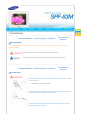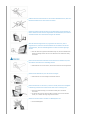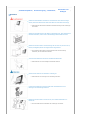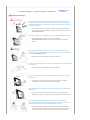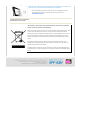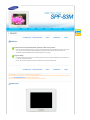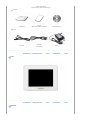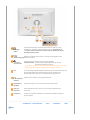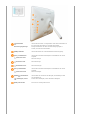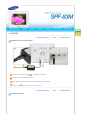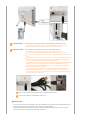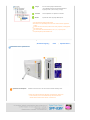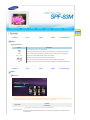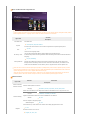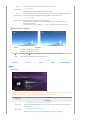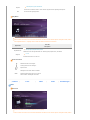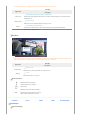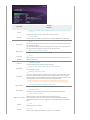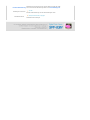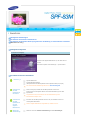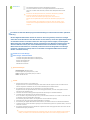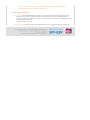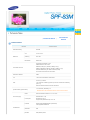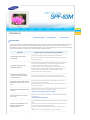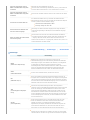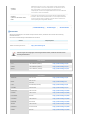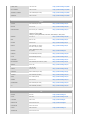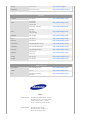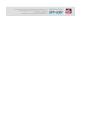|
Sicherheitssymbole
|
Stromversor
g
un
g
|
Installation
|
Verwenden und
Reinigen
|
Sicherheitssymbole
Sorgen Sie dafür, dass die nachfolgenden Hinweise beachtet werden. Durch ordnungsgemäßes Nutzen des Geräts vermeiden Sie
Unfälle und Schäden.
Nichtbeachtung der Hinweise kann zu schweren Verletzungen oder Tod führen.
Nichtbeachtung der Hinweise kann zu leichten Verletzungen oder Sachbeschädigungen führen.
|
Sicherheitssymbole
|
Stromversor
g
un
g
|
Installation
|
Verwenden und
Reinigen
|
Stromversorgung
Stecken Sie den Netzstecker in die Steckdose, und stellen Sie sicher, dass er fest in
der Steckdose sitzt.
z Andernfalls kann es zu Bränden kommen.
V
erwenden Sie keine beschädigten Stecker, Kabel oder Steckdosen, denn dadurch
können Stromschläge oder Brände verursacht werden.
Berühren Sie das Netzkabel niemals mit feuchten Händen, denn dadurch können
Sie einen Stromschlag bekommen.

Schließen Sie nicht mehrere Geräte an eine einzelne Wandsteckdose an, denn eine
überhitzte Steckdose kann einen Brand verursachen.
Ziehen Sie niemals mit Kraft am Kabel, um den Netzstecker aus der Steckdose zu
ziehen. Stellen Sie keine schweren Gegenstände auf das Netzkabel, denn dadurch
entsteht die Gefahr eines elektrischen Schlages oder Brandes.
Wenn das Gerät bewegt werden soll, vergewissern Sie sich zuvor, dass es
ausgeschaltet ist, und ziehen Sie das Netzkabel aus der Steckdose. Stellen Sie
außerdem sicher, dass alle Verbindungskabel von anderen Geräten abgezogen
wurden.
z Wenn das Gerät bei eingestecktem Netzkabel bewegt wird, kann das Netzkabel beim
Bewegen beschädigt werden und somit einen Brand oder einen elektrischen Schlag
verursachen.
Halten Sie den Stecker beim Abziehen aus der Steckdose am Gehäuse fest, denn
durch Ziehen am Kabel kann es beschädigt werden.
z Andernfalls kann es zu Feuer kommen, oder das Gerät wird nicht normal angeschaltet.
Ziehen Sie das Netzkabel ab, bevor Sie das Gerät reinigen.
z Andernfalls kann es zu Stromschlägen oder Bränden kommen.
Halten Sie das Gerät von Orten fern, an denen es mit Öl, Rauch oder Feuchtigkeit
in Berührung kommen kann. Stellen Sie das Gerät nicht in Fahrzeugen auf.
z Dies kann Funktionsstörungen, einen elektrischen Schlag oder einen Brand
verursachen.
z Der Monitor darf auf keinen Fall in der Nähe von Wasser oder im Freien betrieben
werden, wo er Schnee oder Regen ausgesetzt sein könnte.
Stellen Sie das Gerät nicht in der Nähe von Wärmequellen auf.
z Es besteht Brandgefahr.

|
Sicherheitssymbole
|
Stromversor
g
un
g
|
Installation
|
Verwenden und
Reinigen
|
Installation
Achten Sie beim Aufstellen des Geräts in einem Schrank oder auf einem Regal
darauf, dass die Vorderseite des Geräts nicht über die Vorderkante herausragt.
z Andernfalls kann das Gerät herunterfallen und dadurch Störungen oder Verletzungen
verursachen.
Stellen Sie das Netzteil nicht in der Nähe von Heizkörpern auf, denn dadurch kann
das Kabel schmelzen, und es kann zu Stromschlägen oder Bränden kommen.
Stellen Sie das Gerät nicht in einem Fahrzeug oder an Orten auf, an denen es Öl,
Rauch, Feuchtigkeit, Wasser oder Regenwasser ausgesetzt ist.
z Durch Kontakt solcher Stoffe mit dem Gerät können Sie einen Stromschlag
bekommen, oder ein Brand kann entstehen.
Trennen Sie bei Gewittern mit Donner und Blitz den Netzstecker.
z Andernfalls kann es zu Stromschlägen oder Bränden kommen.
Setzen Sie das Gerät bei der Installation vorsichtig ab.
z
Andernfalls kann es zu Störungen oder Verletzungen kommen.
Lassen Sie das Gerät beim Transport nicht fallen. Andernfalls kann es zu
Störungen oder Verletzungen kommen.
Stellen Sie das Gerät nicht an einem Ort auf, der in leichter Reichweite von
Kindern ist.
z
Denn das Gerät könnte herunterfallen und Verletzungen verursachen.

|
Sicherheitssymbole
|
Stromversor
g
un
g
|
Installation
|
Verwenden und
Reinigen
|
V
erwenden und Reini
g
en
Führen Sie keine Metallgegenstände wie Essstäbchen, Drähte oder Bohrer und
keine brennbaren Substanzen wie Papier oder Streichhölzer in die Anschlüsse auf
der Rückseite des Geräts ein, denn dadurch entsteht die Gefahr eines elektrischen
Schlages oder Brandes.
z Wenn Wasser oder andere Substanzen in das Gerät gelangt sind, schalten Sie das
Gerät aus, ziehen Sie das Netzkabel aus der Steckdose, und wenden Sie sich an das
Kundendienstzentrum.
Demontieren, reparieren und modifizieren Sie das Produkt auf keinen Fall selbst.
z Wenn das Gerät repariert werden muss, wenden Sie sich an ein
Kundendienstzentrum. Andernfalls kann es zu Stromschlägen oder Bränden
kommen.
Sollte ein ungewöhnliches Geräusch zu hören, Brandgeruch festzustellen oder
Rauch zu sehen sein, ziehen Sie das Netzkabel aus der Steckdose, und wenden Sie
sich an das Kundendienstzentrum.
z Andernfalls kann es zu Stromschlägen oder Bränden kommen.
Entfernen Sie regelmäßig Schmutz und Wasser von den Stiften und Anschlüssen des
Netzsteckers.
z Andernfalls kann es zu Stromschlägen oder Bränden kommen.
Trennen Sie das Netzkabel, und reinigen Sie das Gerät dann mit einem weichen,
trockenen Tuch.
z Verwenden Sie keine Chemikalien wie Benzol, Alkohol, Verdünner, Insektizide,
Luftverbesserer, Schmiermittel, Reinigungsmittel oder Wachs.
Wenn das Gerät über einen längeren Zeitraum nicht genutzt wird, ziehen Sie das
Netzkabel ab.
z Wenn sich Staub in größeren Mengen ansammelt, kann es zur Erwärmung und
Entzündung des Geräts kommen, kann es zu Stromschlägen oder Bränden kommen.
Da die Qualität des Geräts durch Aufstellen an einem Ort mit besonderen
Umgebungsbedingungen stark beeinträchtigt werden kann, müssen Sie sich vor
dem Aufstellen an einen nuserer Kundendiensttechniker wenden.
z Hiermit sind Orte mit beispielsweise größeren Mengen an Feinstaub, Chemikalien,
Temperaturextremen, Feuchtigkeit gemeint, oder Situationen, wenn das Gerät über
einen längeren Zeitraum hinweg ohne Unterbrechung angeschaltet bleiben soll.

Wenn das Gerät fallen gelassen oder das Gehäuse beschädigt wurde, schalten Sie
das Gerät aus, und ziehen Sie das Netzkabel aus der Steckdose.
z Durch Verwenden des Geräts ohne Kontrolle, dass es unbeschädigt ist, können
Stromschläge oder Brände verursacht werden. Wenden Sie sich an ein
Kundendienstzentrum.
Korrekte Entsorgung von Altgeräten
(Elektroschrott) - Nur Europa
(Anzuwenden in den Ländern der Europäischen Union und anderen europäischen
Ländern mit einem separaten Sammelsystem)
Die Kennzeichnung auf dem Produkt bzw. auf der dazugehörigen Dokumentation gibt an, dass
es nach seiner Lebensdauer nicht zusammen mit dem normalen Haushaltsmüll entsorgt
werden darf. Entsorgen Sie dieses Gerät bitte getrennt von anderen Abfällen, um der Umwelt
bzw. der menschlichen Gesundheit nicht durch unkontrollierte Müllbeseitigung zu schaden.
Recyceln Sie das Gerät, um die nachhaltige Wiederverwertung von stofflichen Ressourcen zu
fördern.
Private Nutzer wenden sich an den Händler, bei dem das Produkt gekauft wurde, oder
kontaktieren die zuständigen Behörden, um in Erfahrung zu bringen, wie sie das Gerät auf
umweltfreundliche Weise recyceln können.
Gewerbliche Nutzer wenden sich an ihren Lieferanten und gehen nach den Bedingungen des
Verkaufsvertrags vor. Dieses Produkt darf nicht zusammen mit anderem Gewerbemüll entsorgt
werden.

|
Funktionen
|
Komponenten
|
Front
|
Rückseite
|
Seite
|
Funktionen
Speicherkarte für mehr Speicherkapazität. Gespeicherte Bilder sofort genießen.
Wenn Sie Ihren digitalen Bilderrahmen mit der SD- oder MS-Speicherkarte Ihrer Digitalkamera verbinden, können Sie
diese Fotos schnell und einfach im digitalen Bilderrahmen genießen. Zudem erhalten Sie auf diese Weise die
Möglichkeit, die Speicherkapazität Ihres digitalen Bilderrahmens zu erhöhen.
Elegantes Design
Durch das stilvolle, elegante und klare, hochklassige Design können Sie den digitalen Bilderahmen zur Dekoration auf
T
ischen oder Schränken aufstellen.
Ein um 360° drehbarer Standfuß ermöglicht senkrechte wie auch horizontale Aufstellung.
|
Funktionen
|
Komponenten
|
Front
|
Rückseite
|
Seite
|
Kontrollieren Sie, ob alle Teile in dem gelieferten Paket vorhanden sind.
Falls etwas fehlen sollte, setzen Sie sich mit Ihrem örtlichen Händler in Verbindung, bei dem Sie das Gerät erworben haben. Wenden Sie
sich an ein Kundendienstzentrum, wenn Sie Zubehör benötigen.
Verwenden Sie ausschließlich das im Lieferumfang des Geräts enthaltene Netzteil.
Komponenten

Digitaler Bilderrahmen
(Farben können je nach Gerät abweichen.)
Manuell
Kurzanleitung
Garantie
(Nicht in allen Gebieten erhältlich)
Benutzerhandbuch
Kabel
Netzkabel
USB-Kabel
(Typ A-mini B)
Netzteil
|
Funktionen
|
Komponenten
|
Front
|
Rückseite
|
Seite
|
Front
|
Funktionen
|
Komponenten
|
Front
|
Rückseite
|
Seite
|
Rückseite

Kensington-
Schloss
Das Kensington-Schloss dient zur Fixierung des Systems bei Verwendung an einem
öffentlichen Ort. (Das Schloss muss separat erworben werden.) Informationen zur
V
erwendun
g
sweise des Schlosses erhalten Sie über den Händler, bei dem Sie
das Schloss erworben haben.
Gleichstromeingang
Schließen Sie das Netzteil an diese Buchse an. Verbinden Sie das Netzkabel mit dem
Netzstecker am Netzteil.
Terminal de
connexion USB
A
nschließen eines PCs oder externen Geräts mit einem USB-Kabel.
Computeranschluss Verbinden Sie Ihren digitalen Bilderrahmen über ein USB-
Kabel mit dem USB-Anschluss eines PCs.
Verwenden Sie das zusammen mit dem Gerät gelieferte USB-Kabel (Typ A-B), wenn Sie den
digitalen Bilderrahmen über den Computeranschluss mit einem PC verbinden.
Fuß Ein um 360° drehbarer Standfuß ermöglicht senkrechte wie auch horizontale Aufstellung. Wenn
Sie Ihren digitalen Bilderrahmen vertikal aufstellen, können Sie Ihre Bilder mit der
Rotationsfunktion drehen, damit sie an die vertikale Aufstellung angepasst sind.
Audioausgang für
Kopfhörer
Schließen Sie Ihren Kopfhörer an den Kopfhöreranschluss an.
Speicherkarten-
Steckplatz
Schieben Sie die Karte in der oben an der Karte markierten Richtung hinein.
Halter mit
Gleitschutz
Hiermit stellen Sie das Gerät so auf, dass es auch auf glatten Untergründen sicher
stehen bleibt.
Lautsprecher Sie können ohne zusätzliche Installation eines Lautsprechers Musikdateien wiedergeben
und Filme abspielen.
|
Funktionen
|
Komponenten
|
Front
|
Rückseite
|
Seite
|
Seite

[] Netzschalter
Hiermit wird das Gerät an- und aus
g
eschaltet. Halten Sie den Netzschalter auf
der rechten Seite des Produkts ca. 2 Sekunden lang gedrückt.
Stromversorgungsanzeige
A
nzei
g
e des Netzstatus. Die LED für die Stromversorgung beginnt zu
leuchten, wenn Sie das Gerät anschalten.
[MENU] Menütaste Hiermit wird das Menü am unteren Bildschirmrand zentriert angezeigt.
[VOL+] Lautstärketaste Hiermit wird die Lautstärke beim Abspielen von Musikdateien oder –filmen
eingestellt.
[ ] Nach-Oben-Taste
Nach oben bewegen.
[] Nach-Links-Taste
Nach links bewegen.
[ ] Nach-Rechts-Taste
Nach rechts bewegen.
[VOL-] Lautstärketaste Hiermit wird die Lautstärke beim Abspielen von Musikdateien oder –filmen
eingestellt.
[ ] Nach-Unten-Taste
Nach unten bewegen.
[ENTER( )] Auswahltaste
Hiermit wählen Sie eine Datei für die Widergabe, eine Einstellung im Menü
oder eine Option aus.
[▶ll ] Wiedergabe / Pause
Drücken Sie auf Wiedergabe / Pause während der Wiedergabe.
[BACK] Taste Zurück Kehren Sie zum vorherigen Menü zurück.

Ermöglicht das Einlegen einer optionalen Speicherkarte.(Unterstützt nur CF/SD /MS-Karten.)
Connectez un ordinateur ou un périphérique externe à l'aide d'un câble USB.
Computeranschluss Verbinden Sie Ihren digitalen Bilderrahmen über ein USB-Kabel
mit einem USB-Speichergerät.

|
Stromversorgung
|
USB
|
Speicherkarte
|
Anschließen an die Stromversorgung
Schließen Sie das Netzteil an den an der Rückseite des Monitors an.
Schließen Sie das Netzkabel an das Netzteil an.
Wenn alle Kabel angeschlossen sind, stecken Sie den Netzstecker in eine Steckdose.
Drücken Sie die -Taste rechts am Gerät, um es anzuschalten.
|
Stromversorgung
|
USB
|
Speicherkarte
|
Anschließen über USB

Computeranschluss Hiermit stellen Sie die Verbindung zwischen dem digitalen Bilderrahmen und einem PC her.
Verwenden Sie das zusammen mit dem Gerät gelieferte USB-Kabel (Typ A-B), wenn Sie den
digitalen Bilderrahmen über den Computeranschluss mit einem PC verbinden.
Peripherieanschluss Hiermit schließen Sie ein USB-fähiges Gerät an Ihren digitalen Bilderrahmen an.
Einige USB-Geräte unterstützen möglicherweise den Digital Photo Frame nicht.
Dieses Gerät unterstützt kein USB-Kartenlesegerät. Nur USB-Speicher werden unterstützt.
Ihr Computer erkennt die externen Geräte nicht, die an den digitalen Bilderrahmen angeschlossen
sind.
Um den Peripherieanschluss mit einem externen Gerät zu verbinden, verwenden Sie das zusammen
mit dem Peripheriegerät bereitgestellte USB-Kabel. (Weitere Informatione über Peripheriegeräte
und deren Kabel erhalten Sie beim zuständigen Kundendienstzentrum.)
Samsung übernimmt keine Haftung für Störungen von externen Geräten aufgrund der Verwendung
von Kabeln, die von denen für das jeweilige Gerät spezifizierten Standardkabeln abweichen.
Für manche Peripheriegeräte werden Kabel geliefert, die von der USB-Spezifikation abweichen.
Solche können also Ströungen verursachen.
Wenn ein externes Speichergerät, das mit dem digitalen Bilderrahmen verbunden ist, nicht
ordnungsgemäß arbeitet, testen Sie, ob es sich an den PC anschließen lässt. Wenn es auch bei
A
nschluss an den PC nicht ordnun
g
s
g
emäß arbeitet, setzen Sie sich mit dem Kundendienstzentrum
für das jeweilige Gerät in Verbindung.
Stellen Sie eine Verbindung zum Computeranschluss des digitalen Bilderrahmens her.
Stellen Sie die Verbindung zum USB-Anschluss Ihres PCs her.
Ordnerstruktur
Wenn Sie dieses Gerät an Ihren PC anschließen, wird es als Wechselmedium (E:) angezeigt (siehe nachfolgende Abbildung). Sie
können Musikund Filmdateien in den folgenden Ordnern speichern und später abspielen.
Sie können bei Bedarf auch Ordner hinzufügen. (Wenn Sie allerdings die folgenden Standardordner löschen, werden diese
automatisch wieder angelegt, sobald Sie das Gerät wieder anschalten.)

images
Ein vom Gerät angelegter Standardordner
(Der vollständige Pfad wird im digitalen Bilderrahmen
angezeigt: Photos / frame memory / images)
Favorites
Dient hauptsächlich zum Speichern von Bildern.
Recent
Speichert das letzte angezeigte Bild temporär.
Die Kapazität dieses Geräts beträgt 64 MB.
Bei Erreichen der Kapazitätsgrenze können keine weiteren Dateien gespeichert
werden.
Schalten Sie das Gerät nicht ab, während eine Datei
g
espeichert, wieder
g
e
g
eben
oder gelöscht wird.
Der Volumename des Wechselmediums (z. B.: E:, F:, G:) kann je nach
Computerumgebung unterschiedlich sein.
v
|
Stromversorgung
|
USB
|
Speicherkarte
|
Anschließen einer Speicherkarte
Speicherkarten-Steckplatz Schieben Sie die Karte in der oben an der Karte markierten Richtung hinein.
Wenn Sie die Speicherkarte beim Abspielen von MP3-Dateien, Filmen oder
Fotos entnehmen, kann es zu Betriebsstörungen des Geräts kommen.
Schalten Sie das Gerät in diesem Fall ein- und wieder aus.

|
Buttons
|
Fotos
|
Music
|
Video
|
Einstellungen
|
Buttons
Control Buttons
Button Description
Hiermit wird das Gerät an- und ausgeschaltet.
Halten Sie den Netzschalter auf der rechten Seite des Produkts ca. 2 Sekunden lang gedrückt.
MENU Hiermit können Sie das OSD-Menü auch beenden oder zum vorherigen Menü zurückkehren.
VOL +, VOL - Hiermit können Sie das Bildschirmmenü öffnen und schließen.
∧,∨,<,>
Mit diesen Tasten werden die Parameter im Menü eingestellt.
ENTER( ) Diese Tasten dienen dazu, Optionen auf dem Menü hervorzuheben und einzustellen.
BACK Mit dieser Taste können Sie im Menü einen Schritt zurückgehen und das Bildschirmmenü öffnen.
|
Buttons
|
Fotos
|
Music
|
Video
|
Einstellungen
|
Photos
List Menu
Wenn Sie auf MENÜ drücken, wird das Bildschirmmenü angezeigt.
Wenn der Name einer Datei oder eines Ordners Buchstaben und Zahlen in einer anderen Sprache als Englisch enthält, werden
diese möglicherweise als '*' angezeigt. Dies ist weder ein Fehler der Software noch der Datei.
Upper OSD
Sub OSD
Description
Mostra immagini da
Scheda mem, USB, CF-Karte, Frame Memory (: Standardwert)
Angeschlossene Speichermedien Sie können nur ein externes Gerät auswählen, das in diesem Moment
angeschlossen ist.

Wenn ein Miniaturbild ausgewählt ist:
Wenn Sie auf MENÜ drücken, wird das Bildschirmmenü angezeigt.
Wenn der Name einer Datei oder eines Ordners Buchstaben und Zahlen in einer anderen Sprache als Englisch enthält, werden
diese möglicherweise als '*' angezeigt. Dies ist weder ein Fehler der Software noch der Datei.
Upper OSD
Sub OSD
Description
Start Slide Show Start Slide Show
Kopieren
Datei kopieren, Kopie aller Dateien
Sie können die markierte Datei zu einem anderen angeschlossenen Speichergerät kopieren.
Entf.
Ja, Nein
Löschen Sie die angezeigte Datei.
Als Hintergr. verw.
Legt das aktuell ausgewählte Bild als Hintergrundbild für das Hauptfenster fest.
Zu diesem Zeitpunkt ist das Hintergrundbild im Menü Einstellungen automatisch auf Benutzerdefiniert
festgelegt.
Hintergrundmusik
Ein, Aus, Einstellung
Schalten Sie die Background Music durch Drücken der Menütaste auf On. Schalten Sie dann die
Background Music auf Setting. Drücken Sie dazu nochmals auf die Menütaste, und wählen Sie eine
Musik aus den Musikdateien im Frame Memory oder im angeschlossenen externen Speicher aus.
Wenn Sie Fotos von einem externen Speichergerät (SD /MS, CF, USB-Speicher) auf den internen Speicher kopieren, wird die
Größe des Fotos automatisch so weit reduziert, dass sie zur Größe des Bildschirms passt. Deshalb sollten Sie die im internen
Speicher abgelegten Fotos nur mit dem digitalen Bilderrahmen anzeigen.
Wenn Sie Fotos in den internen Speicher kopieren, werden die im Foto gespeicherten EXIF-Informationen (für die Kamera
bestimmt) entfernt. Dies kann viel Zeit in Anspruch nehmen, wenn viele Dateien gleichzeitig kopiert werden.
Slideshow Menu
Upper OSD
Sub OSD Detail OSD
Description
Diashow anhalten/
Diashow fortsetzen
Diashow anhalten/Diashow fortsetzen
Diashow-Einstellg.
Übergang Ausblenden, Wischen, Dia, Rollen, Versetzt, Zufall, Keine
Wählen Sie einen Effekt, der beim Abspielen der Bilder auf dem Bildschirm zum Tragen kommen soll.
Intervall 5 Seknden, 10 Seknden, 20 Seknden
Regelt die Zeitintervalle zwischen den einzelnen Bilddateien einer Diashow.
Wiederh. Ein, Aus
Select the Repeat for displaying images.
Zufallswiedergabe Ein, Aus
Hiermit wählen Sie, ob die Dateien nach einander oder zufällig abgespielt werden sollen.
Helligkeit
0~100
Einstellen im Bereich von 0 bis 100.
Original, 90°, 180°, 270°

Drehen Wählen Sie einen der folgenden Modi aus: Original, 90°, 180°, and 270°.
Seitenverhältnis
Original, Vollbild
Hiermit wählen Sie ein Seitenverhältnis für die angezeigten Bilder.
Entf. Mit dieser Funktion können Sie ein Bild löschen, das gerade für die laufende Präsentation verwendet wird.
Als Hintergr. verw. Legt das in der Diashow angezeigte Bild als Hintergrundbild für das Hauptfenster fest.
Hintergrundmusik
Ein, Aus, Einstellung
Sie können die Hintergrundmusik für die Diashow angeben.
Wählen Sie Ein aus, und wechseln Sie zu den Einstellungen. Wählen Sie dann die Musik aus, die
wiedergegeben werden soll.
Die Lautstärke kann mit den Schaltflächen (∧∨) rechts vom digitalen Fotorahmen geregelt werden.
Direkte Funktionen (Diashow)
Button Description
> Abspielen der nächsten Datei in der Liste.
< Abspielen der vorherige Datei in der Liste.
▶ ll Durch Drücken von ▶ ll wird die Wiedergabe der Datei abwechselnd gestartet und angehalten.
MENU Hiermit können Sie das Bildschirmmenü öffnen und schließen.
|
Buttons
|
Fotos
|
Music
|
Video
|
Einstellungen
|
Music
List Menu
Wenn Sie auf MENÜ drücken, wird das Bildschirmmenü angezeigt.
Wenn der Name einer Datei oder eines Ordners Buchstaben und Zahlen in einer anderen Sprache als Englisch enthält, werden
diese möglicherweise als '*' angezeigt. Dies ist weder ein Fehler der Software noch der Datei.
Upper OSD
Sub OSD
Description
Music Source
Scheda mem, USB, CF-Karte, Memory (: Standardwert)
Angeschlossene Speichermedien Sie können nur ein externes Gerät auswählen, das in diesem Moment
angeschlossen ist.
Playback-Modus
Einmal, Repeat, Repeat Once, Shuffle
Wählen Sie einen der folgenden Modi aus: Einmal, Repeat, Repeat Once, and Shuffle.

Kopieren
Datei kopieren, Kopie aller Dateien
Sie können die markierte Datei zu einem anderen angeschlossenen Speichergerät kopieren.
Entf. Löschen Sie die angezeigte Datei.
Play Menu
Wenn Sie auf MENÜ drücken, wird das Bildschirmmenü angezeigt.
Wenn der Name einer Datei oder eines Ordners Buchstaben und Zahlen in einer anderen Sprache als Englisch enthält, werden
diese möglicherweise als '*' angezeigt. Dies ist weder ein Fehler der Software noch der Datei.
Upper OSD
Sub OSD
Description
Playback-Modus
Einmal, Repeat, Repeat Once, Shuffle
Wählen Sie einen der folgenden Modi aus: Einmal, Repeat, Repeat Once, and Shuffle.
Helligkeit
0~100
Einstellen im Bereich von 0 bis 100.
Direct Functions
>
Nächste Datei der Liste anzeigen.
<
Vorherige Datei der Liste anzeigen.
∧,∨
Adjust volume.
▶ll
Wiedergabe einer Datei. Diashow anhalten
MENU
Diashow anhalten Show the menu on the file.
Menü verlassen. Wiedergabe einer Datei.
|
Buttons
|
Fotos
|
Music
|
Video
|
Einstellungen
|
V
ideo
List Menu
Wenn Sie auf MENÜ drücken, wird das Bildschirmmenü angezeigt.
Wenn der Name einer Datei oder eines Ordners Buchstaben und Zahlen in einer anderen Sprache als Englisch enthält, werden

diese möglicherweise als '*' angezeigt. Dies ist weder ein Fehler der Software noch der Datei.
Upper OSD
Sub OSD
Description
Video Source
Scheda mem, USB, CF-Karte, Memory (: Standardwert)
Angeschlossene Speichermedien Sie können nur ein externes Gerät auswählen, das in diesem Moment
angeschlossen ist.
Playback-Modus
Einmal, Vor+Zur.
Wählen Sie einen der folgenden Modi aus: Einmal, Vor+Zur..
Kopieren
Datei kopieren, Kopie aller Dateien
Sie können die markierte Datei zu einem anderen angeschlossenen Speichergerät kopieren.
Entf. Löschen Sie die angezeigte Datei.
Play Menu
Wenn Sie auf MENÜ drücken, wird das Bildschirmmenü angezeigt.
Wenn der Name einer Datei oder eines Ordners Buchstaben und Zahlen in einer anderen Sprache als Englisch enthält, werden
diese möglicherweise als '*' angezeigt. Dies ist weder ein Fehler der Software noch der Datei.
Upper OSD
Sub OSD
Description
Playback-Modus
Einmal, Vor+Zur.
Wählen Sie einen der folgenden Modi aus: Einmal, Vor+Zur..
Helligkeit
0~100
Einstellen im Bereich von 0 bis 100.
Direct Functions
>
Nächste Datei der Liste anzeigen.
<
Vorherige Datei der Liste anzeigen.
∧,∨
Adjust volume.
▶ll
Wiedergabe einer Datei. Diashow anhalten
MENU
Diashow anhalten Show the menu on the file.
Menü verlassen. Wiedergabe einer Datei.
|
Buttons
|
Fotos
|
Music
|
Video
|
Einstellungen
|
Einstellungen
Set Einstellungen

Upper OSD
Sub OSD
Description
Sprache
English, Deutsch, Español, Français, Italiano, Português, Русский, Türkçe, 简体中文, 繁體中
文, 한국어
Wählen Sie eine Sprache aus, die in Ihrem Gerät verwendet werden soll.
Startmodus
Start, Schlussmodus
Sie können das Menü auswählen, das beim Starten des digitalen Bilderrahmens angezeigt wird.
Auto-Rotation
Ein, Aus
Ein : Wenn Sie den Rahmen auf die Kante setzen, erkennt der Sensor die Änderung, und das Bild
wird entsprechend gedreht.
Aus : Wenn Sie den Rahmen während einer Präsentation auf die Kante setzen, wird das Bild auch
dann nicht entsprechend gedreht, wenn der Sensor die Änderung erkennt.
Datum/Uhrzeit
Monat, Tag, Jahr, Stunde, Minute, AM/PM
Eingeben und Einstellen von Stunde, Minute und AM/PM.
Sommerzeit
Ein, Aus
Hiermit bestimmen Sie ob Sommerzeit je nach Zeitzone und Sommerzeit angewendet werden soll.
Zeitzone
Wählen Sie ein Zeitzone.
Zeitformat
12 Stunden, 24 Stunden
Sie können auswählen, ob die Uhrzeit angezeigt werden soll.
Weckfunktion
Aktivierung, Stunde, Minute, am/pm, Wiederh., Langsam, Lautstärke
Sie können Alarme festlegen.
Auto Bild E/A
Aktivierung, Stunde, Minute, am/pm
Zur Off Time wird der Bildschirm ausgeschaltet und alle Vorgänge werden unterbrochen. Zur On
Time wird der Bildschirm wieder angeschaltet und alle Vorgänge werden wieder im vorherigen
Zustand fortgesetzt. Wenn der Bildschirm bei Erreichen der Off Time ausgeschaltet wurde, wird er
wieder angeschaltet, wenn Sie irgendeine Taste außer der Netztaste drücken.
Wenn Ihr Bilderrahmen über ein Mini-Monitor- oder USB-Kabel mit Ihrem PC als Mass
Storage verbunden ist, wird der Bildschirm bei Erreichen der Off Time nicht ausgeschaltet.
OSD-Farbdesign
Violett Hautt., Blau Hautton, Grün Hautton ,Orange Hautt.
Sie können ein Farbdesign für den Hintergrund des Bildschirmmenüs auswählen.
Hintergrundbild
Stand.-Bild, Benutzerb.
Sie können das Hintergrundbild des Hauptfensters auf das Standardbild zurücksetzen.
Zeitlimit b. Durchsuchen
1 Minute, 3 Minuten, 5 Minuten
Wählen Sie die Zeit, nach der der Bildschirmschoner aktiviert werden soll.
Wenn innerhalb einer Minute keine Taste bedient wird, schaltet sich der Bildschirmschoner,
ungeachtet der Einstellungen, die Sie im Hauptmenü für das Zeitlimit b. Durchsuchen festgelegt
haben.
Helligkeit
0~100
Einstellen im Bereich von 0 bis 100.
Tastenton
Ein, Aus
Sie können das Tonsignal beim Betätigen einer Taste ein- bzw. ausschalten.
Seite wird geladen ...
Seite wird geladen ...
Seite wird geladen ...
Seite wird geladen ...
Seite wird geladen ...
Seite wird geladen ...
Seite wird geladen ...
Seite wird geladen ...
Seite wird geladen ...
Seite wird geladen ...
Seite wird geladen ...
Seite wird geladen ...
-
 1
1
-
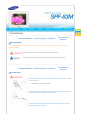 2
2
-
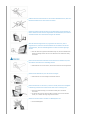 3
3
-
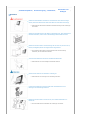 4
4
-
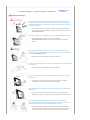 5
5
-
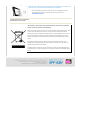 6
6
-
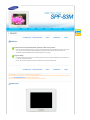 7
7
-
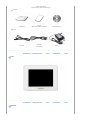 8
8
-
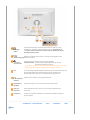 9
9
-
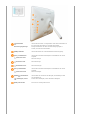 10
10
-
 11
11
-
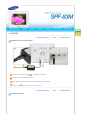 12
12
-
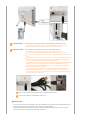 13
13
-
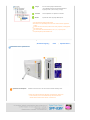 14
14
-
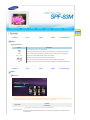 15
15
-
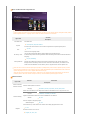 16
16
-
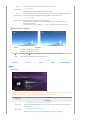 17
17
-
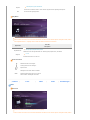 18
18
-
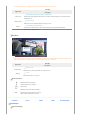 19
19
-
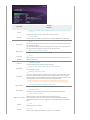 20
20
-
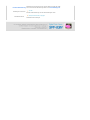 21
21
-
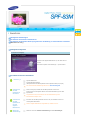 22
22
-
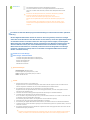 23
23
-
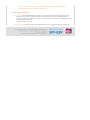 24
24
-
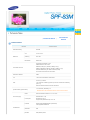 25
25
-
 26
26
-
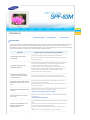 27
27
-
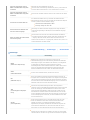 28
28
-
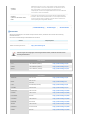 29
29
-
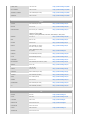 30
30
-
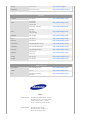 31
31
-
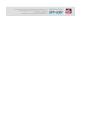 32
32
Verwandte Artikel
-
Samsung SPF-83B Benutzerhandbuch
-
Samsung SPF-72V Benutzerhandbuch
-
Samsung SPF-83V Benutzerhandbuch
-
Samsung SPF-83H Benutzerhandbuch
-
Samsung SPF-85H Benutzerhandbuch
-
Samsung SPF-72H Benutzerhandbuch
-
Samsung SPF-85M Benutzerhandbuch
-
Samsung SPF-86V Benutzerhandbuch
-
Samsung SPF-71N Benutzerhandbuch
-
Samsung SPF-105V Benutzerhandbuch